|
Ce tutoriel est une création personnelle, réalisée avec
PSP 17.
Toute ressemblance n'est que pure coïncidence.
Il est strictement interdit de reproduire ou de
distribuer ce tutoriel sans ma permission écrite.
Attention : Pour PSP
14, 15, 16,
utiliser les
scripts "Image - Miroir" et "Image - Retourner".
Cliquer sur la bannière
ci-dessous si vous souhaitez télécharger et installer ces scripts : un
grand merci, Linette,
(Crealine Graphics)
de m'avoir donné l'autorisation d'utiliser ton tutoriel
pour l'installation de ces scripts.

Vous
aurez besoin du matériel suivant pour faire ce tutoriel
Filtres
* Filters Unlimited
* Flaming Pear - Flexify2 et Flood
* Greg's Factory Output - Volume II
(à importer dans Filters Unlimited)
Italian Editors
Effects (importé dans Filters Unlimited)
* Mura's Meister
* Richard Rosenman
* Screenworks (à importer dans
Filters Unlimited)
* Simple
+ Toadies (non importé)
Tramages (à importer dans
Filters Unlimited)
* Transparency
* VM Toolbox
Installer les filtres dans le répertoire Plugins de
votre choix.
Pour
importer un filtre dans Filters Unlimited, cliquer
sur la bannière de Sylvie
et aller à la rubrique "trucs et astuces"

Vous avez
également besoin
d'Animation Shop pour l'animation.
Matériel
Tubes – Tubes de décoration - Texture -
Sélections - Fichier animé - Police
Placer le matériel dans les répertoires de votre choix.
Placer la texture dans votre dossier Texture de PSP.
Tubes
Katrina, alias
DBK.
DesignsByKatrina@yahoogroups.com
Liza
(Syl a souhaité garder le groupe ouvert par
respect et amitié envers Liza)
Criss Linda Gatita du groupe
de partages
Tocha quality Tubers
Eléments de scrap
Helly
(Certains tubes ou éléments de décoration proviennent
de groupes de partage :
Si l'un d'entre eux n'était pas libre de droit,
merci de me contacter, afin que je puisse vous en rendre
crédit
ou bien le retirer si vous le souhaitez).
** Il est strictement interdit d'enlever la signature, de renommer
les tubes
ou de redistribuer les tubes sans
l'autorisation écrite
des créateurs de ces tubes.
Merci de respecter leurs conditions d'utilisations. **
Télécharger le matériel ici :

Préparation.
Ouvrir
les tubes à la demande,
Faire aussitôt une copie du tube, par précaution, fermer l'original.
Copier la texture "Silver_02.bmp" dans le fichier
de Textures de PSP
Placer la sélection dans le dossier de vos sélections
Palette Styles et Textures
Choisir 1 couleur claire en
harmonie avec votre tube paysage.
J’ai choisi la couleur #9d333d (bordeaux foncé) pour le Premier plan
Et la couleur #000000 (noir) pour l'Arrière Plan
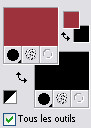
Dans la Palette
Styles et Textures,
Ouvrir la
fenêtre de configuration du Premier plan
Onglet Dégradé
Repérer le dégradé Premier plan - Arrière-plan
( = Corel_06_029 dans les versions récentes de PSP)
Style
Halo - Répétitions à
2 -
Inverser = coché /
Horizontal = 80 -
Vertical = 50
Lier le centre et la source = coché.
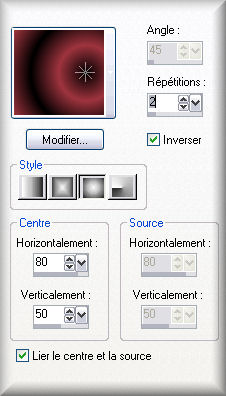
Sauvegardez
souvent !
Vous êtes prêts ? Alors allons-y !
|
Pour vous guider pendant la création de ce tag,
cliquer sur cette flèche avec le bouton gauche de la souris
et déplacer pour marquer votre ligne
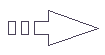 |
Étape 1
Ouvrir une image 950 x 550, fond transparent.
Outil Pot de peinture

Verser le dégradé dans la nouvelle image.
Réglage -
Flou - Flou gaussien
Rayon = 15
Effets - Effets
de Déformation -
Pixellisation
337 - 98
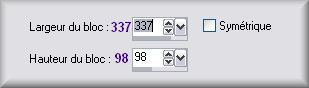
Réglage
-
Netteté
-
Netteté.
Étape 2.
Calques -
Dupliquer
Palette des calques
Renommer ce calque
"Lignes".
(Valider en appuyant sur la Touche "Entrée" de votre
clavier)
Effets - Effets Artistiques -
Bords lumineux
Intensité = 10 - Netteté = 37
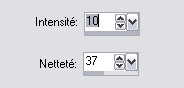
Vous devriez
avoir ceci :
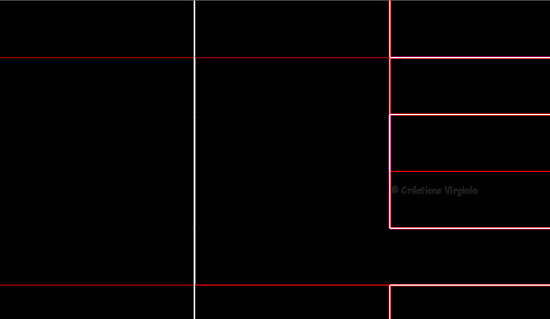
Effets - Modules
Externes - Transparency
- Eliminate Black.
Étape 3
Calques -
Dupliquer
Image -
Redimensionner
Décocher
Redimensionner tous les calques
Redimensionner à 80 %
Palette
des Calques
Changer le Mode du calque pour
" Recouvrement "
Vous devriez avoir ceci :
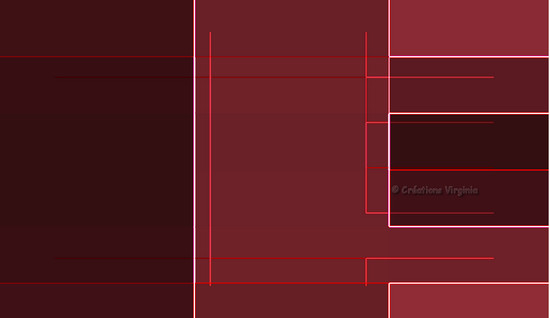
Étape 4.
Image - Rotation Libre - Gauche
: coché - Libre :
coché - 45
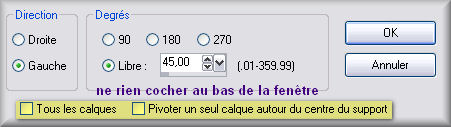
Réglage - Netteté - Netteté
Effets -
Modules Externes -
Flaming Pear -
Flexify 2
Input = Equirectangular
- Output = curvy
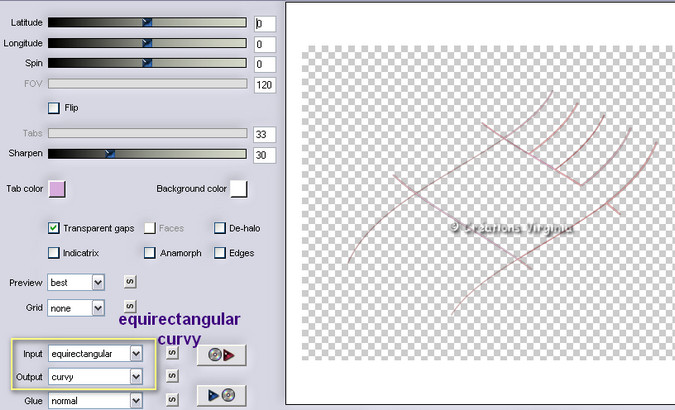
Effets - Modules
- Externes - Simple -
Top Left Mirror
Effets - Effets
image -
Décalage
Horizontal = 0 /
Vertical =
58
/ Perso =
coché / Transparent =
coché.

Sélections - Lasso

Sélectionner le losange
intérieur, comme ceci :
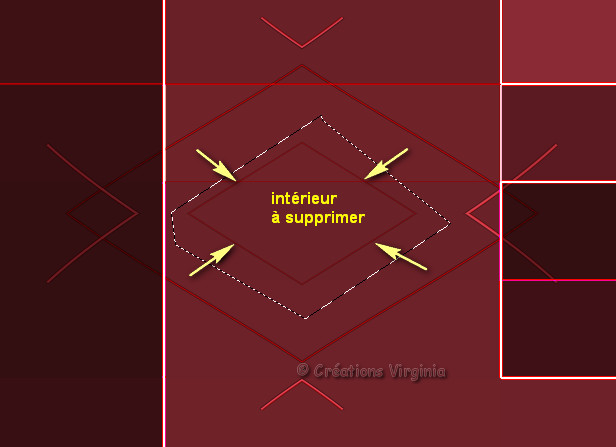
Modifier -
Effacer (ou appuyer sur la Touche "Suppr" de
votre clavier)
Sélections -
Ne rien sélectionner
Vous devriez
avoir ceci :
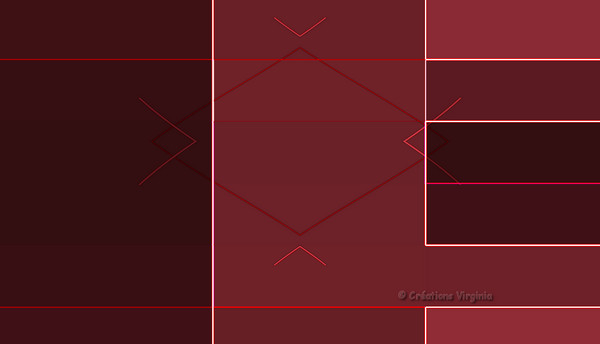
Étape 5.
Palette des calques
Activer le calque
" Lignes"

Effets - Modules
Externes - Ic.Net Softwares -
Filters Unlimited
Screenworks -
Grid Layout
Effets
- Effets 3D - Ombre portée
3 - 2
- 50 - 10 / Couleur Noir
Activer le calque
du dessus " Copie de Lignes"
Faire
x 2 fois :
Effets - Modules
Externes - Ic.Net Softwares -
Filters Unlimited
Screenworks -
Hollow Dot
Effets
- Effets 3D - Ombre portée
2 - 3
- 30 - 10 / Couleur Noir
Vous
devriez avoir ceci :
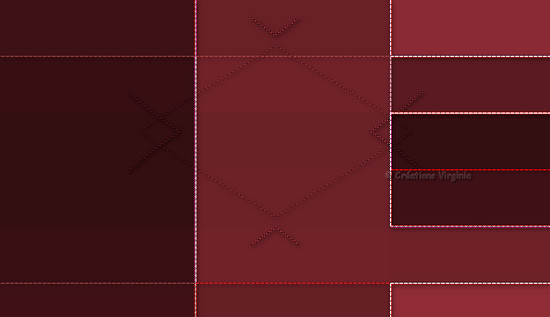
Étape 6.
Palette des Calques
Activer le calque du fond (Raster 1)
Couches -
Dupliquer
Effets - Effets
Géométriques -
Inclinaison
Verticale = coché -
Angle =
-45 -
Transparent = coché
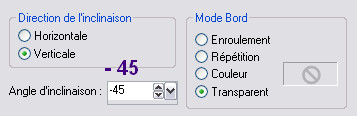
Effets - Modules
Externes - VM ToolBox
- Seamless Tile
Configuration = 255 - 43 - 212 - 150 -
0
Étape 7.
Palette Styles et Textures
Attention : Arrière Plan = Blanc
Effets - Modules Externes - Ic.Net Softwares -
Filters Unlimited
Italian Editors Effects -
Effetto Fantasma
Configuration = 15 - 15
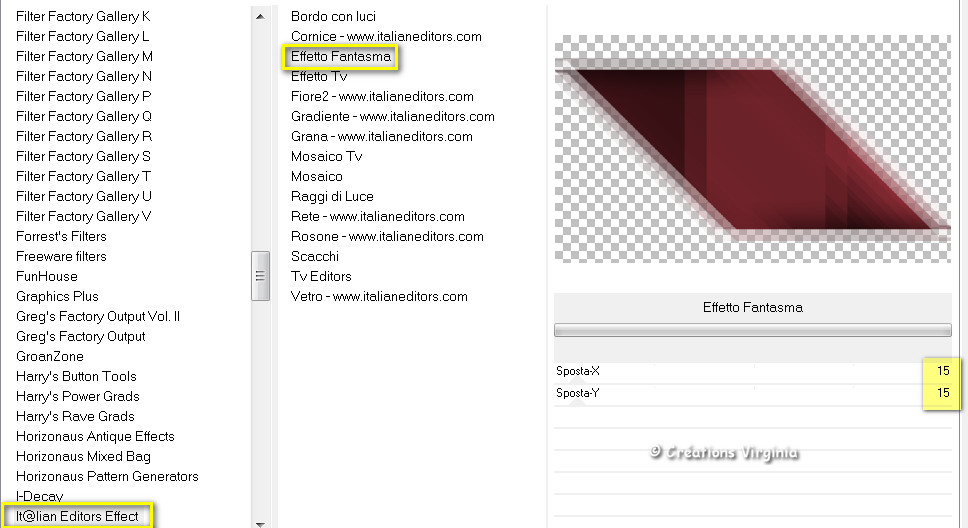
Vous devriez
avoir ceci :
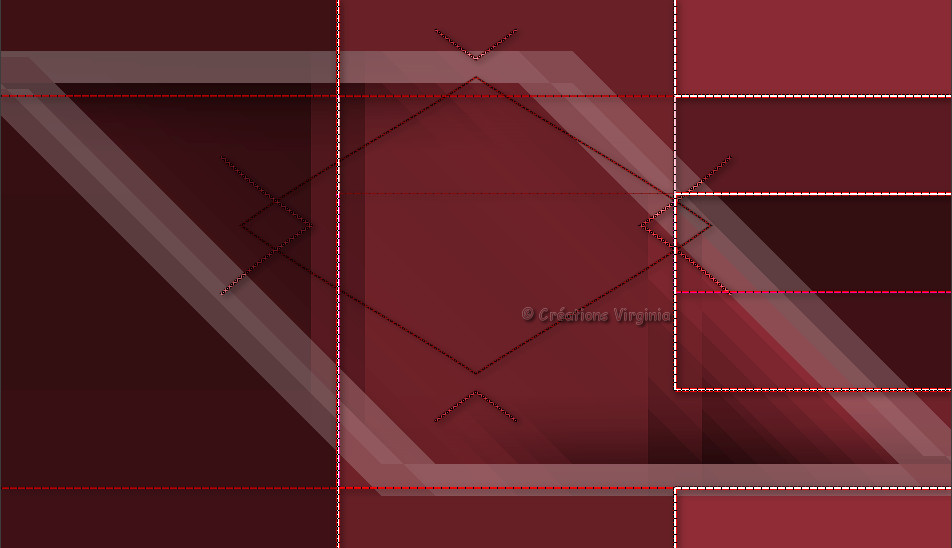
Sélections -
Charger / enregistrer une sélection -
Charger à partir
du disque
Repérer la sélection " vir_sel_gentleman01.pspselection"
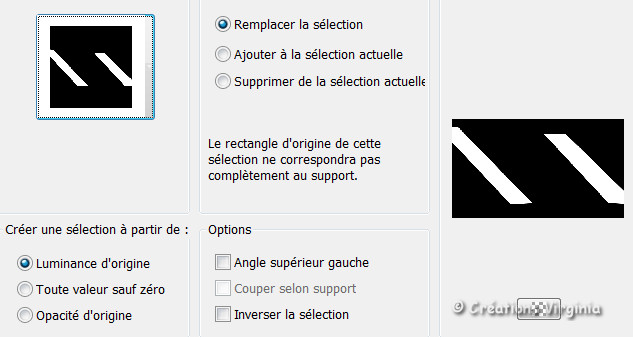
Modifier -
Effacer (ou appuyer sur la Touche "Suppr" de
votre clavier)
Sélections - Ne
rien sélectionner
Vous devriez
avoir ceci :
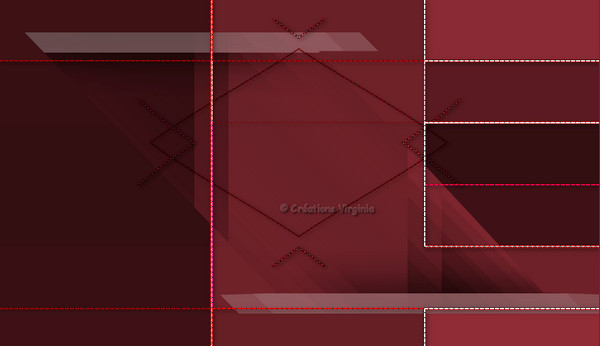
Palette des
calques
Réduire l'opacité à
75
Étape 8.
Calques -
Dupliquer
Image - Miroir (Miroir - Horizontal)
Couches - Fusionner - Fusionner le calque du dessous.
Effets -
Effets Image -
Mosaïque sans jointure
Configuration = Par défaut
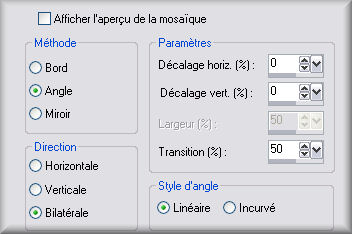
Vous devriez avoir ceci :
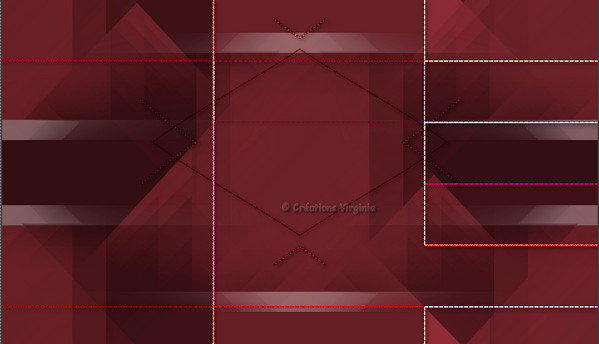
Étape 9.
Rester sur le même calque (Copie de Raster 1)
Effets - Effets de textures -
Texture
Avec le petit
ascenseur, (situé sur le coté droit du pavé de la texture),
Repérer la texture " Silver_02.bmp"
Taille = 50% /
0 -
1 - 0 - 0 / 315 - 50 - 30 / Blanc
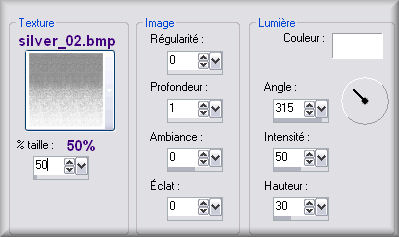
Réglage - Netteté - netteté
Couches - Fusionner - Calques visibles
Étape 10
Couches -
Dupliquer
Effets - Modules
Externes - Mura's Meister
- Perspective Tiling
Hauteur = 30
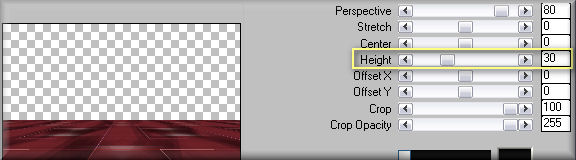
Couches -
Dupliquer
Effets - Modules
Externes - Flaming Pear
-
Flood
Configuration = 80 - 10 - 64 - 50 / 30 -
48 - 40 - 28 / 0 - 30 - 40 /
Couleur = Blanc
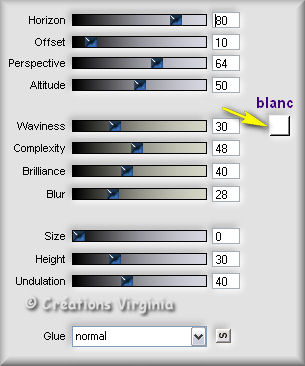
Vous devriez
avoir ceci :
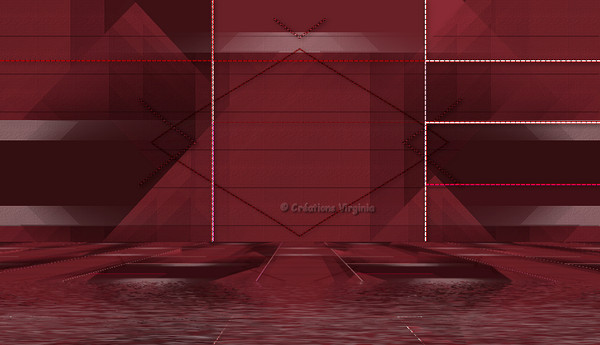
Étape 11
Sélections - Charger/Enregistrer
une sélection - Charger la sélection à
partir du disque :
Repérer la sélection
" vir_sel_gentleman02.PspSelection"
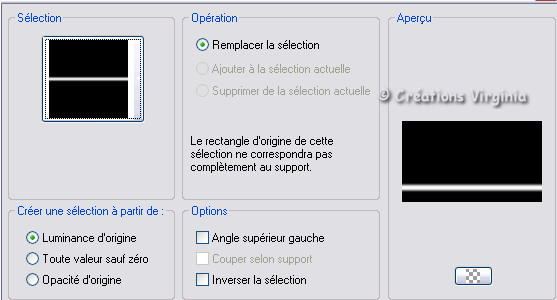
Modifier (Edition) - Effacer
(OU appuyer sur la Touche "Suppr" du clavier)
Sélections - Ne rien sélectionner
Palette des calques
Activer le calque du dessous (Copie de fusionné)

Changer le Mode pour "Eclaircir"
Vous devriez avoir ceci :
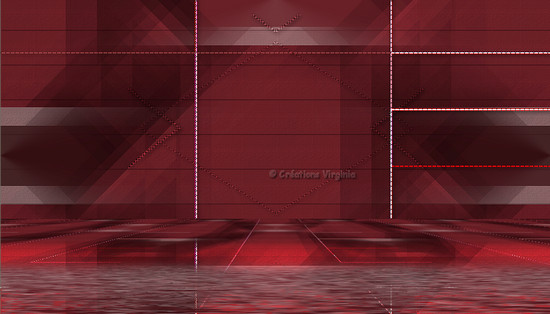
Étape 12
Palette des calques
Activer le calque
du haut de la pile
Ouvrir le tube
DBK " Building_049Mist.pspimage " (ville)
Redimensionner à 50 %.
Edition -
Copier
Retourner à votre tag
Modifier - Coller comme nouveau calque.
(Le tube est bien placé)
Calques -
Dupliquer
Palette des
Calques
Activer l'original ( = Raster 1)

Effets - Effets de Déformation
- Vent
Vers la gauche = coché - Intensité =
100
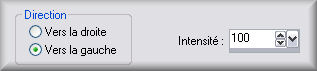
Palette des
Calques
Activer le calque du haut ( Copie de
Raster 1)
Effets - Modules Externes -
Xero - Soft Vignette
Configuration par défaut
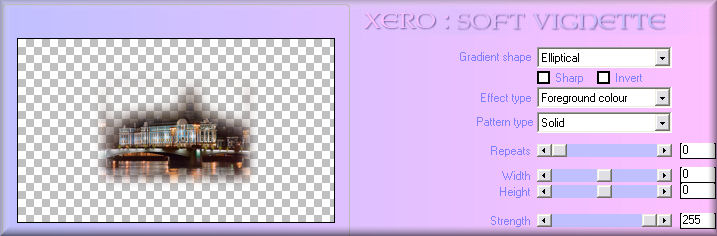
Palette des
Calques
Réduire l'opacité à
85.
Étape 13
Image - Ajouter des bordures
Taille = 1 pixel / Couleur = noir
Taille = 25 pixels / Couleur = Blanc
Taille = 1 pixel / Couleur = noir
Palette Styles et Textures
Configuration du
Premier Plan
Choisir une nouvelle couleur pour le
Premier Plan
J'ai choisi la couleur #deb989
Arrière Plan = Blanc
Cliquer sur l'onglet Dégradé
Configuration : Style Linéaire - Angle = 45 -
Répétitions = 5 - Inverser = coché
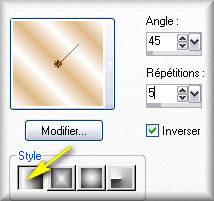
Image - Ajouter des bordures
Taille = 35 Pixels - Couleur = Blanc
Sélectionner
cette bordure blanche
Outil Pot de
Peinture
Appliquer le dégradé dans la sélection
Effets -
Effets de Textures -
Texture
Garder le réglage en mémoire,
sauf Taille = 75 %.
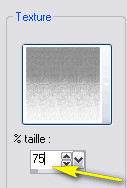
Réglage -
Netteté - Davantage de Netteté
Sélections -
Ne rien sélectionner.
Image - Ajouter des bordures
Taille = 2 pixels / Couleur = Noir
Étape 14
Couches -
Dupliquer
Image -
Redimensionner
(Décocher Redimensionner tous les calques)
Redimensionner à 90 %
Effets - Effets
3D - Ombre Portée
2 - 3 - 60 - 30 / Couleur
= Noir
Refaire cet effet avec le Vertical à
-2 et l'Horizontal à
-3.
Étape 15
Palette des Calques
Activer le calque du fond (Arrière Plan)
Effets - Modules Externes - Greg 's Factory Output
Volume II - Pool Shadow
Configuration par défaut
Effets - Modules Externes - Filters Unlimited
-
Tramage -
Tow the line
Configuration par défaut
Couches -
Fusionner - Calques visibles
Étape 16
Ouvrir le tube " Liza tube going out 29-10-2010.psp " (homme)
Modifier -
Copier
Retourner à votre tag
Modifier - Coller comme nouveau calque.
Effets - Effets image -
Décalage
Horizontal = -345 /
Vertical = -28 / Perso =
coché / Transparent =
coché.
Effets - Effets
3D - Ombre Portée
10 - 10 - 60 - 30 / Couleur
= Noir
Étape 17
Ouvrir le tube "
sfclock1.pspimage"
(montre)
Redimensionner à 75 %.
Réglage - Netteté - Netteté
Modifier -
Copier
Retourner à votre tag
Modifier - Coller comme nouveau calque.
Effets - Effets image -
Décalage
Horizontal = 412 /
Vertical = -238 / Perso =
coché / Transparent =
coché.
Effets - Effets 3D - Ombre
portée
Garder le réglage en mémoire
Étape 18
Ouvrir le tube "helly_dontforgetme_gemdrop.png "
Redimensionner à 80 %.
Modifier -
Copier
Retourner à votre tag
Modifier - Coller comme nouveau calque.
Placer à droite sur le haut du cadre, comme ceci :

Étape 19
Ouvrir le tube " Criss 307.psp" (femme)
Redimensionner à 30%.
Image -
Miroir
Modifier -
Copier
Retourner à votre tag
Modifier - Coller comme nouveau calque.
Bien placer, comme ceci :
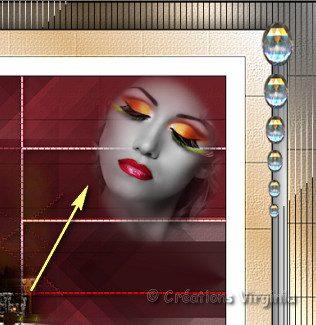
Palette des
Calques
Réduire l'opacité à
50.
Étape
20
Ouvrir le tube "ATSCafeSociety_crown3.png "
(tiare)
Redimensionner à 40%.
Réglage - Netteté - Netteté
Modifier -
Copier
Retourner à votre tag
Modifier - Coller comme nouveau calque.
Bien placer, comme ceci :
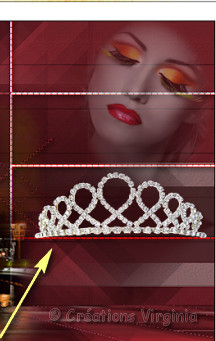
Réglage -
Teinte et saturation - Coloriser
Entrer les valeurs suivantes :
Teinte = 25 - Saturation = 61
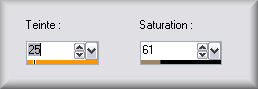
Effets - Effets 3D - Ombre
portée
Garder le réglage en mémoire
Étape
21
Ouvrir la police " Nosferatu Regular.ttf "
(Note :
la police d'écriture
est
à ouvrir en dehors de votre Psp si vous avez Font Viewer
par exemple
ou à mettre dans le dossier des polices de Windows)
Outil Texte

Configuration
Taille = 52 - Crénage =
-20 - Style de ligne = plein

Palette
Style et Textures
1 -
Cliquer sur le petit Rond "Couleur"
2 -
Puis cliquer sur les petites flèches noires,
afin de permuter les couleurs du premier plan et de l'Arrière Plan :
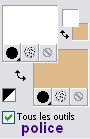
Saisir le mot "
Gentleman"
Dans la barre d'outils du haut,
Cliquer
sur "Appliquer"
 pour valider votre saisie.
pour valider votre saisie.
Palette des
calques
Appuyer sur le bouton droit de la souris,
"convertir en Calque Raster"
Bien placer,
comme ceci :

Palette des
calques
Changer le Mode du calque pour
"Luminance Héritée"
Effets - Effets 3D - Ombre
portée
Garder le réglage en mémoire
Étape
22
Couches - Nouveau calque vectoriel
Saisir le mot "
Cambrioleur "
Appliquer"
 pour valider votre saisie.
pour valider votre saisie.
Palette des
calques
Appuyer sur le bouton droit de la souris,
"convertir en Calque Raster"
Bien placer,
comme ceci :

Palette des
calques
Changer le Mode du calque pour
"Luminance Héritée"
Effets - Effets 3D - Ombre
portée
Garder le réglage en mémoire
Étape
23
Couches -
Fusionner - Tous aplatir
Effets - Modules
Externes -
Richard Rosenmann -
Solid Border
Unités : Pourcentage
- 1
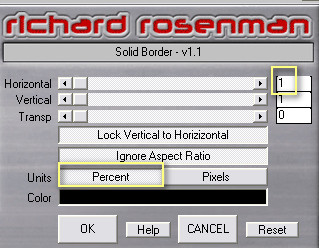
Étape
24
Ajouter
votre signature
Si vous ne souhaitez pas l'animer,
votre tag est terminé.
Il ne vous reste plus qu'à le redimensionner si
nécessaire
et
à l'enregistrer
en format .jpg.
Si vous souhaitez l'animer, on continue !
Étape
25
Redimensionner votre tag à 1000 Pixels de Largeur.
(Redimensionner tous les calques =
coché)
Modifier - Copier
Ouvrir le logiciel Jasc Animation Shop
Edition - Coller - Comme nouvelle animation.
Étape
26
Dans Animation Shop
Ouvrir l’ animation " 62d30.gif "
L’animation « 62d30.gif » a 8 images.
Votre tag doit également avoir 8 images
Retourner à votre tag, (toujours dans Animation Shop).
Édition – Copier.
Edition - Coller après l'image active
(Votre tag a maintenant 2 images).
Édition - Sélectionner tout
Faire
2 fois :
Édition -
Dupliquer
(Votre tag a maintenant 8 images, comme l'animation).
Édition - Propager le collage
Étape
27
Aller à votre animation « 62d30.gif »
Édition - Sélectionner tout
Animation - Redimensionner
Redimensionner à 40 %.
Édition – Copier
Retourner à votre tag.
Vous assurer de bien voir sur votre plan de travail
l'image 1
=
 sur la série des 8 images de votre tag.
sur la série des 8 images de votre tag.
Édition – Coller dans l'image sélectionnée
(L'animation semble pendre au bout du curseur de la
souris.)
Cliquer dans le tag, à l'endroit où vous désirez poser
l'animation.
(Si cela ne vous plaît pas, vous pouvez toujours annuler votre
action en utilisant
"Édition - Annuler" ou bien en cliquant sur cette icone
:

dans la barre d'outils du haut.)
J’ai collé l'animation 2 fois dans le tag, sur le bord
droit du tag.
(Voir Résultat Final)
Vous pouvez visionner votre animation en cliquant
sur cette icone 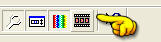 ,
dans la barre d'outils du haut.
,
dans la barre d'outils du haut.
Voilà ! Votre tag est terminé.
Il ne vous reste plus qu'à l'enregistrer en format
.gif,
octrée optimisé.
J'espère que vous avez aimé ce tutoriel, merci de
l'avoir fait :)
Autre résultat
Ce résultat est celui de Corinne,
qui a eu la gentillesse de tester mon tutoriel.
Merci beaucoup Corinne :)
Vous pouvez retrouver
Corinne ici :
L'atelier de la Créamanie
Nous vous souhaitons toutes deux une bonne création !

Autre résultat

Autre résultat
Voici le
magnifique résultat de Corinne,
qui a aussi testé ce tutoriel : merci beaucoup Corinne !

Autre résultat
Dank je wel Angela, merci pour ta traduction
en
 et pour ta
superbe version ! et pour ta
superbe version !

Autre résultat
Merci Stella pour ta traduction
en
 et pour ta
superbe version ! et pour ta
superbe version !
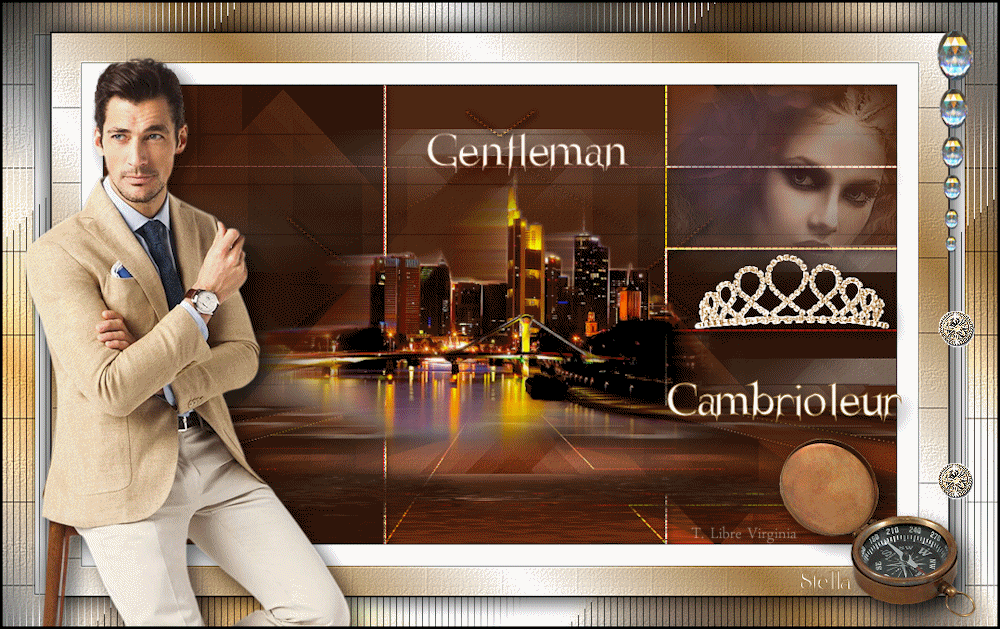
Autre résultat
Merci Andrea pour ta traduction
en
 et pour ta
belle version ! et pour ta
belle version !
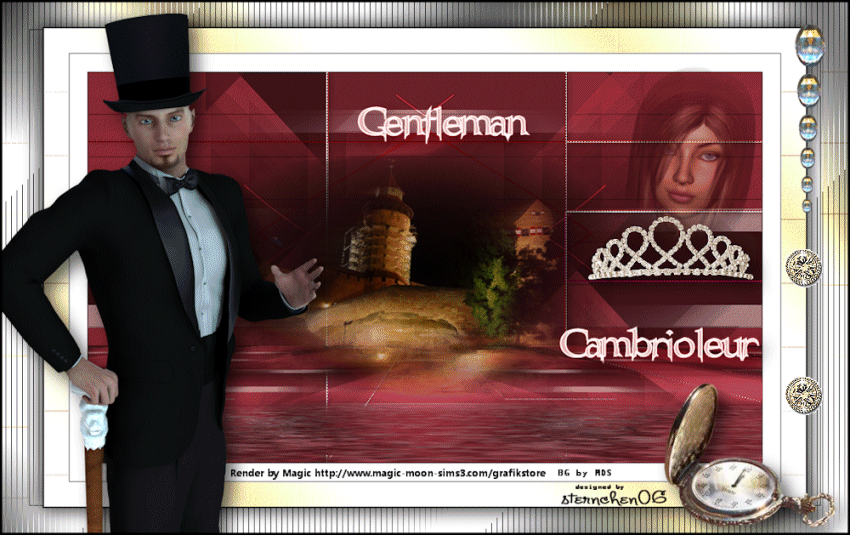
Autre résultat
Merci Byllina pour ta traduction
en
 et pour ta
superbe version ! et pour ta
superbe version !
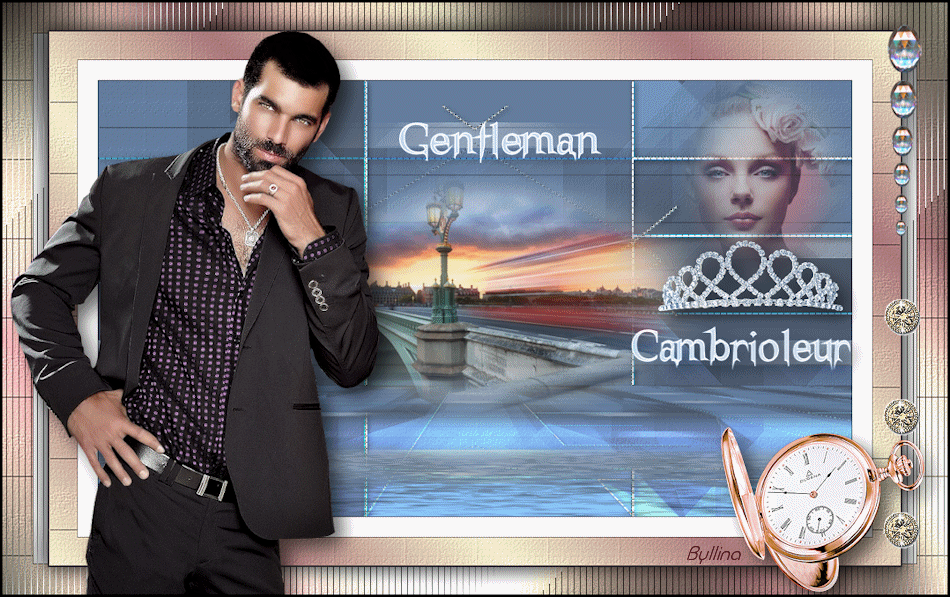
Autres résultats
Carine (Felinec)

Mamy Annick

Greet

Franie Margot

Charmin

Mary (LBDM)

Krys

Alyciane

Colybrix
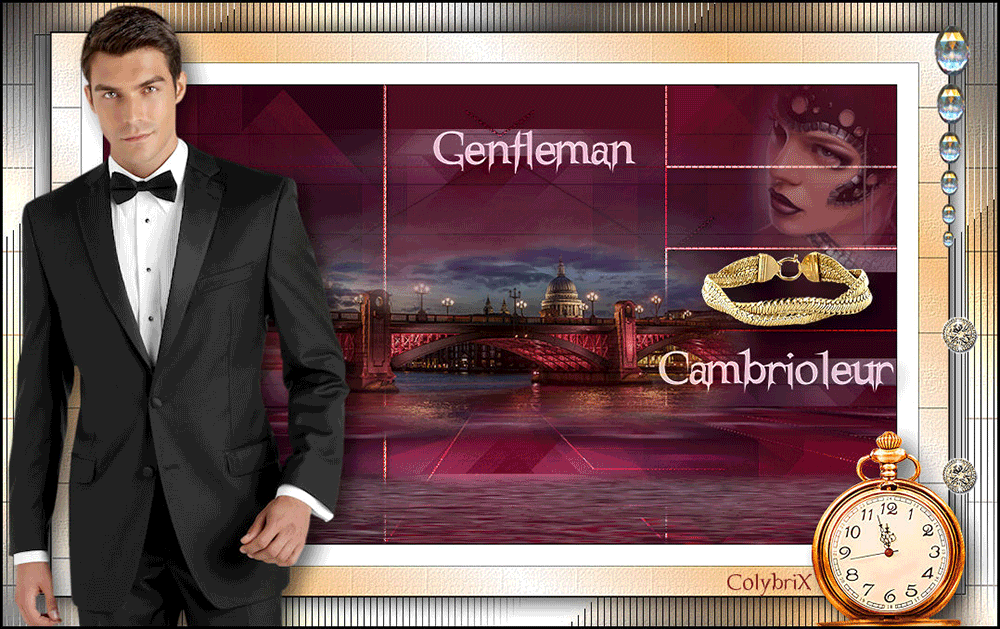
Estrella

Brigitte Alice

Huguette
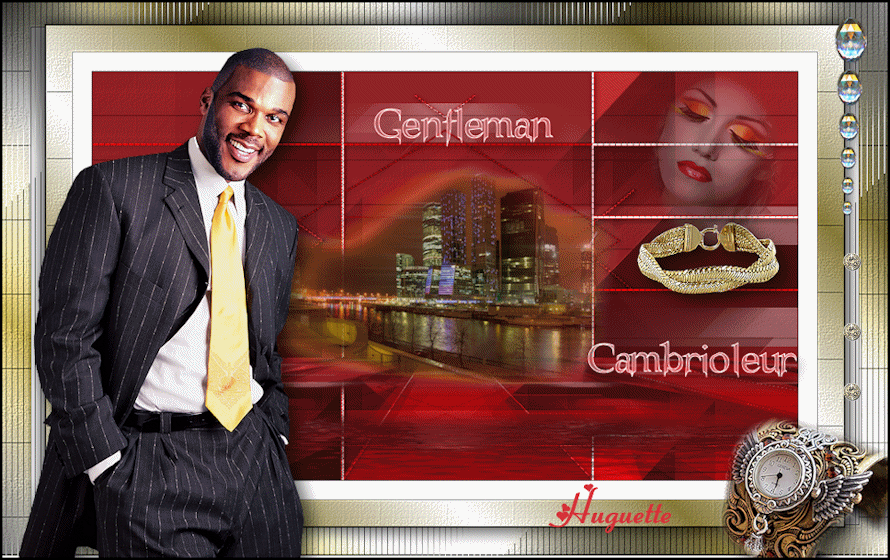
Kalanne

France

Verlaine

Mimi

Lecture 33

Linda

Grazie Giograf

Huguette


Retour à mon menu Tutoriels
Retour à mon menu principal

Pour accéder aux
magnifiques tutoriels et traductions du site de Sylvie, cliquez sur ce bouton :

Pour
m'écrire, cliquez sur ce logo

© Créations
Virginia
Tous droits réservés
|